基本のトーンカーブ
基本のトーンカーブ
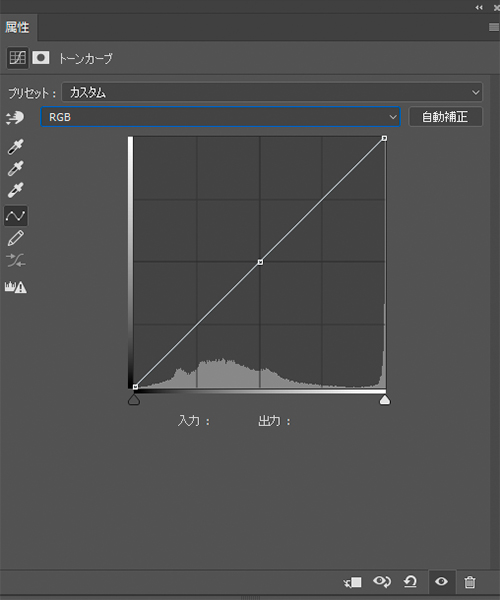
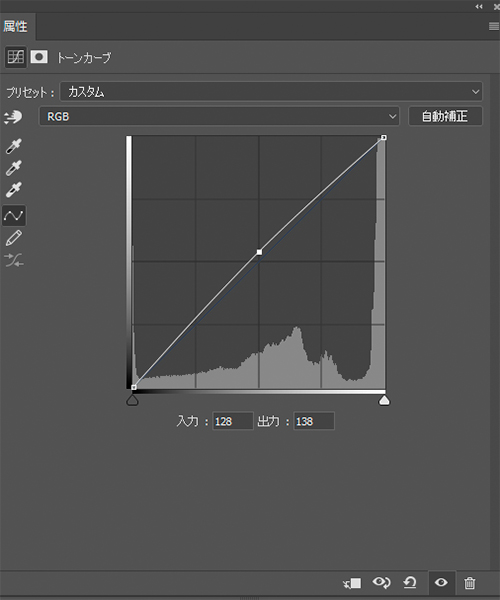
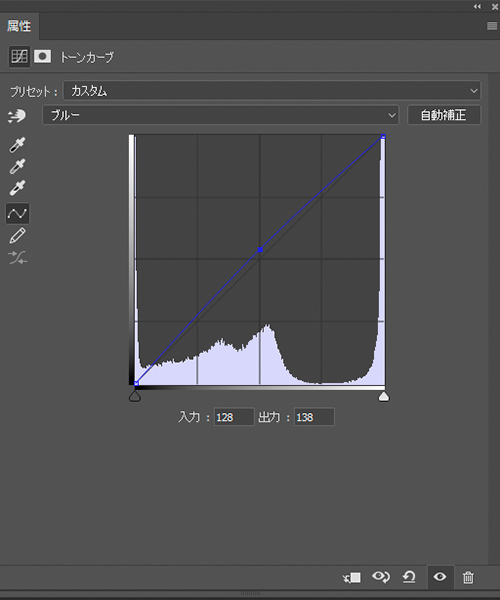
RGB、CMYの基礎
トーンカーブの一番の基本の使い方を解説したところで一度トーンカーブの話をやめて色と光の話に移りたいと思います。 ご存じの通りRGBは光の三原色です。CMYは色の三原色です。Photoshopのトーンカーブを使う場合これらの色を動かして補正します。 RGBデータの場合RのカーブとGのカーブ、Bのカーブ、それに明るさのカーブを動かすことになります。 先ほどBのカーブを動かした時のように他のカーブを上に動かすとそれぞれの色が加算されます。 RGBの場合はレッドとグリーンとブルーを動かしますがどの色動かすとどのような補正になるか解説します。
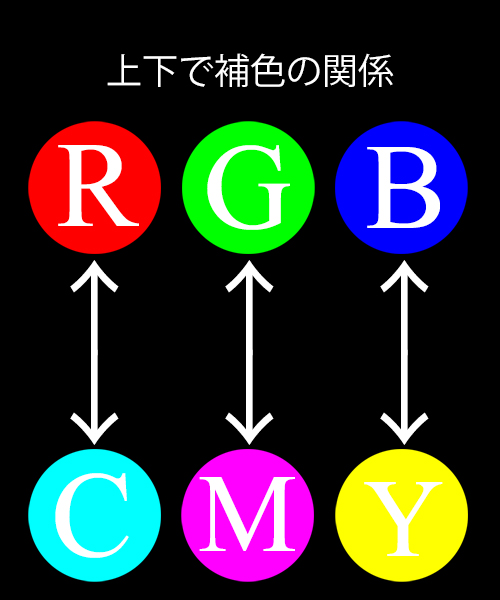
この図を見てもわかる通りそれぞれRGBの三原色はCMYの補色の関係にあります。先ほどBのトーンカーブを上に動かすと画像が青くなると解説しましたが 逆に青を下に動かすと青さがなくなります。これは言い方を変えれば補色のYを足すという風にも言えます。

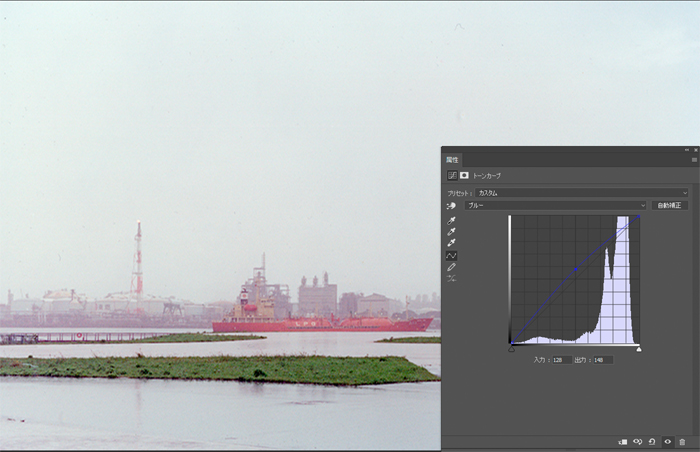
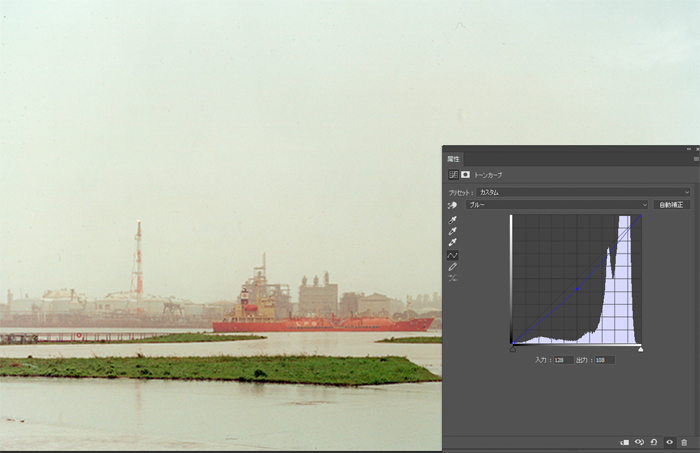
Bのカーブを下に動かすとイエローになる。つまりブルーを引くというのはイエローを足すということでもある。 同様にGのカーブを上に動かすとグリーンが足されてGのカーブを下に動かすとグリーンの補色のマゼンタが足され、 Rのカーブを上に動かすとレッドが足されて下に動かすと補色のシアンが足される。 RGBを動かすということはCMYを動かすわけでもあります。
二色を足した時の関係
このRGBを足したときの二色の関係がまたCMYの関係になりCMYを足したときの関係がまたRGBの関係になります。
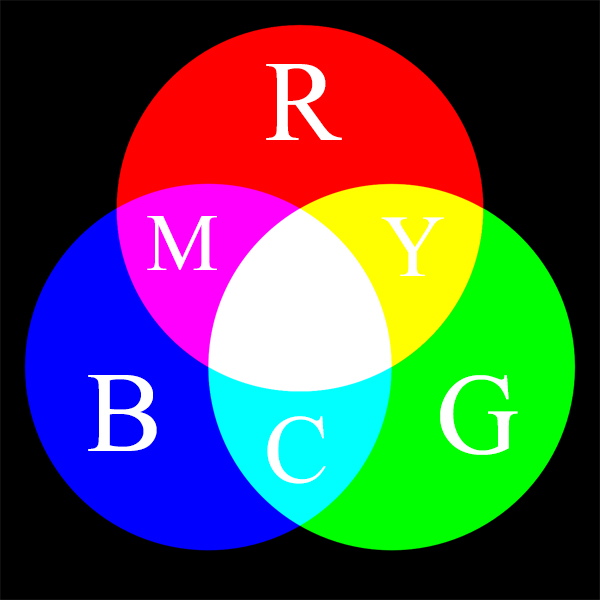
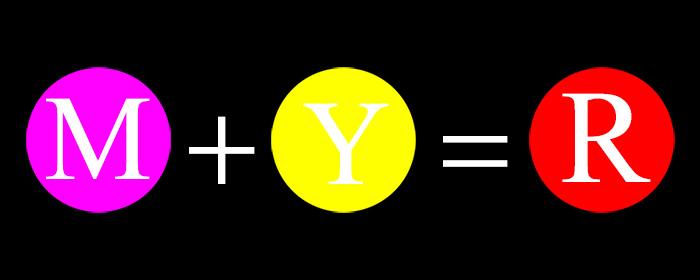
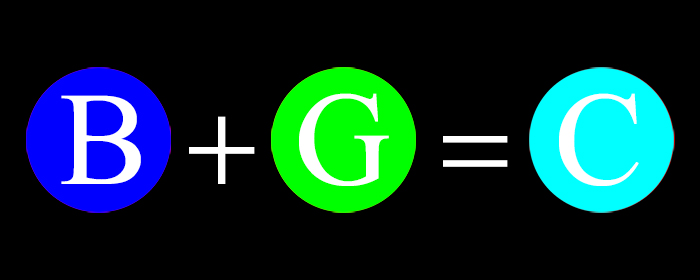
B+Gはシアンになる つまりRGBのGとBを動かすだけでレッドも動かせるというわけです。 GとBを引くとMとYを足すことになり、MとYが混ざるとレッドになる、そしてBとGを足すとレッドの補色であるシアンが足されるというわけです。 なにも知らずにRを足してBとGを足すと赤を一度足して、赤の補色のシアンを足すことにより無意識的に意味の無いことやってしまうわけです。 またRとGとBを足すと先程の三色の表の中心が白くなっていた通り明るさが変わるだけで色そのもは元と変わらない結果になります。
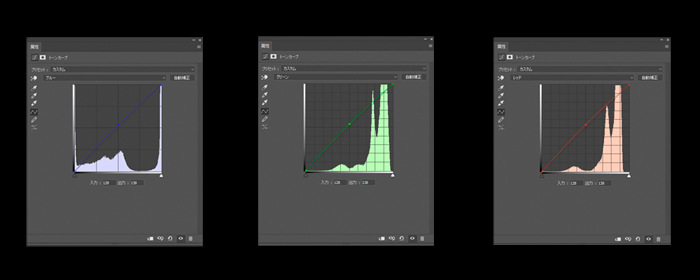
基本はRのカーブは動かさない
というわけで色を動かす場合は三色のうち一色は動かさないことが基本となります。プロラボ従業員や写真のカラー暗室経験者はCMYで色を動かしていたこともあり デジタルでRGBデータを扱う場合もCMYで補正の支持を出す事が多いです。そしてシアンを動かさないことを基本としています。 GとBは足すとブルーになることからわかる通り寒色系の色になります。つまり画像の色を青い方向に持っていきたい場合はこの二色をバランスをみながら足せばよいわけです。 逆にGとBの補色のYとMは暖色系の色なので画像を赤い方向に持っていきたい場合はGとBを下げればよいのです。
細かいトーンの調整
色の基本的な解説が終わった所で細かい明るさの話をします。 最初に基本的な明るさの変え方の解説しましたがもっと細かく踏み込みます。 明るさには階調があり大まかに、シャドー、ミッドトーン、ハイライトに分かれます。さらにそれらは8bitの場合256の階調で構成されており、 一番上のハイライトが255になり、一番下のシャドウが0になります。この一番下のポイントと一番上のポイントは基本的に動かしません。
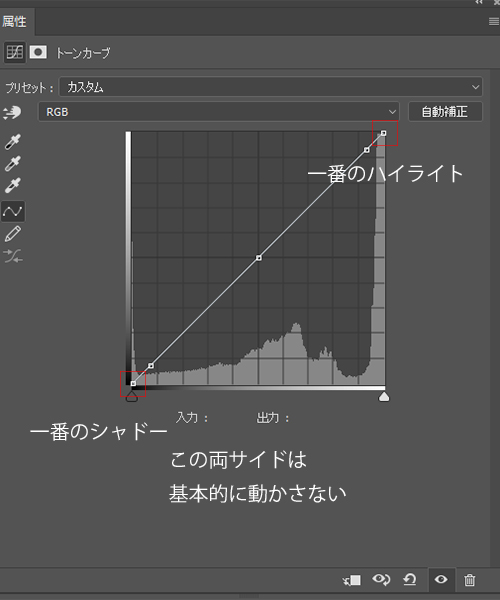
最初に解説したやり方ですとミッドトーンを中心に明るさを変えられますがシャドーハイライト付近の階調はほとんど変わりません。 このシャドーかハイライト付近の階調もいじる場合は真ん中付近ではなく18付近、238付近にポイントを作ります。
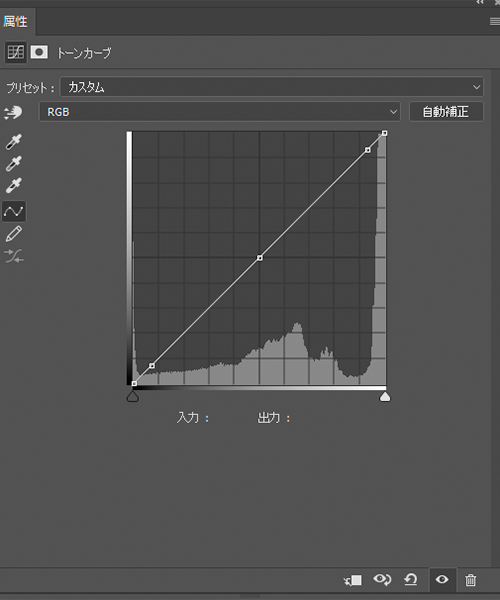
但しポイントが増えれば増えるほどカーブの操作が複雑になるので私の場合最大で図の通り3ポイントまでしか増やしません。 ちなみにシャドー、ハイライト付近の階調をいじる必要がある場合とはどういう時でしょうか? それはコントラストをいじる場合だと思います。但しコントラストと一言でいってもコントラストにもいろいろあります。 コントラストの高い画というのは黒がしまりすぎた画だったりハイライトが飛んでいる画だったり逆にコントラストの低い画というのは 黒がしまっていない画だったりハイライトの眠い写真だったりします。 具体的に画像で比較します。

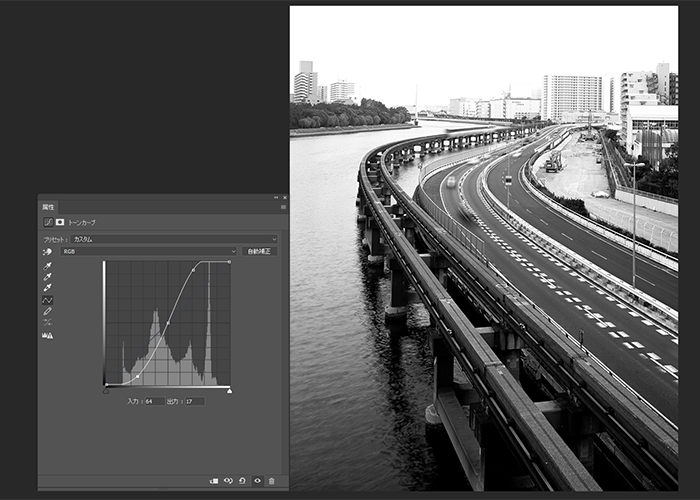
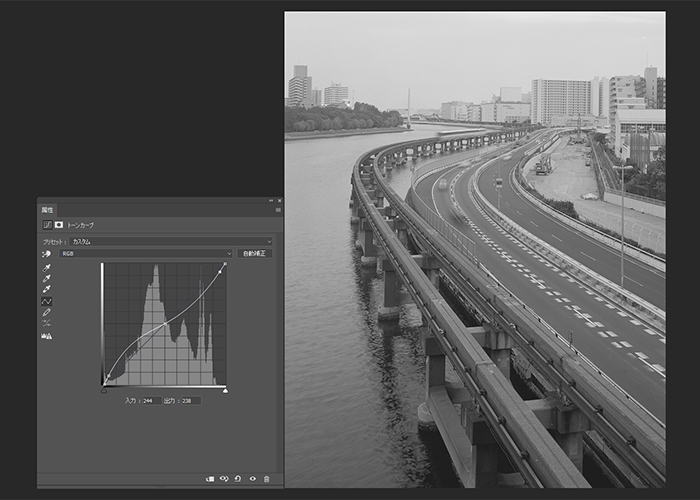
コントラストの高い画像は何も補正していない画像に比べて黒いトーンと白いトーンの割合が多く、その間の階調はほとんどありません。 逆にコントラストの低い画像というのは黒い部分と白い部分が全くありません。一般的に美しトーンとされている写真はこの真っ黒な部分から真っ白な部分の階調まで 全て綺麗に現れている写真を指しています。これをグラデーションで表すと。
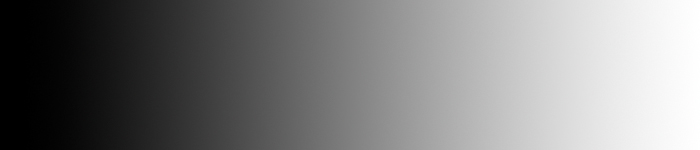
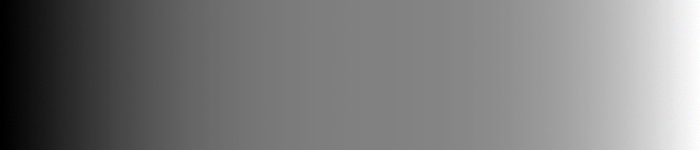
シャドウとハイライトを部分的にいじる
基本的なコントラストの高い画像、低い画像を確認しました。次はもう少し特殊な階調に言及します。 先ほどの画像をみてもわかる通りコントラストの高い画像というのはシャドウとハイライトの間にほとんど階調のない画像でした。 しかしコントラストの高い画像はそのような典型的な画像だけではないのです。例えばシャドウだけ締まった画像やハイライトだけ明るい画像などです。
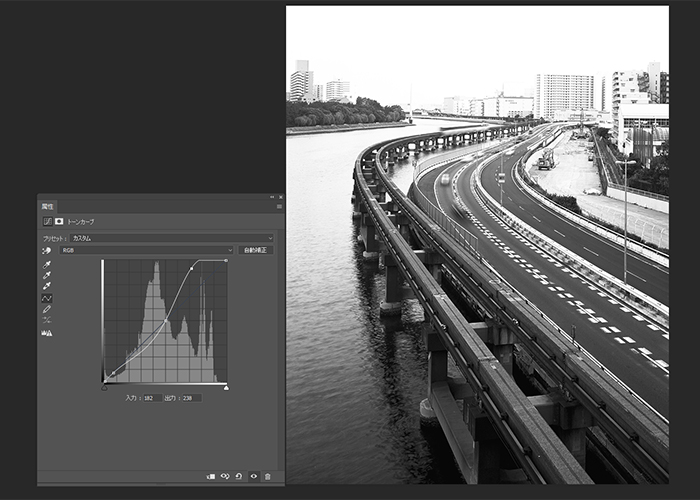
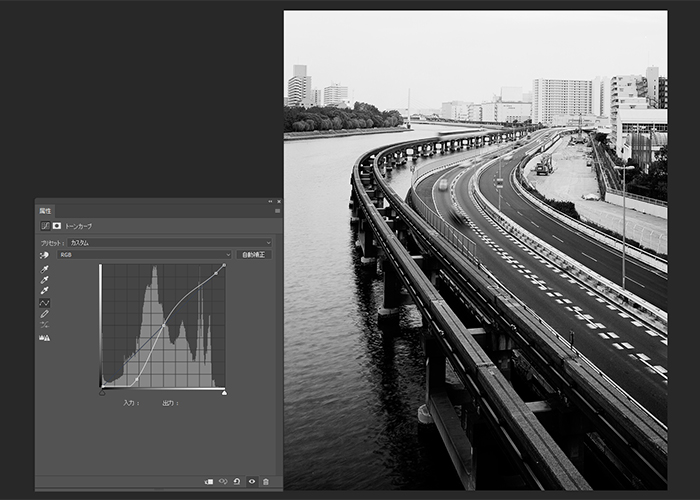
このようにコントラストが高いといっても部分的に階調のバランスが崩れていたりすることもあります。トーンカーブで細かく階調をいじる目的はこのように 部分的に階調を直したり強調したりすることです。 特に多い事例としてシャドーが強い画像を補正してシャドーを柔らかくする時です。
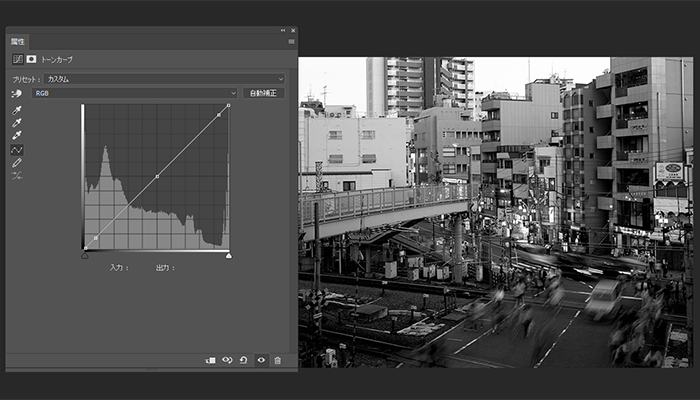
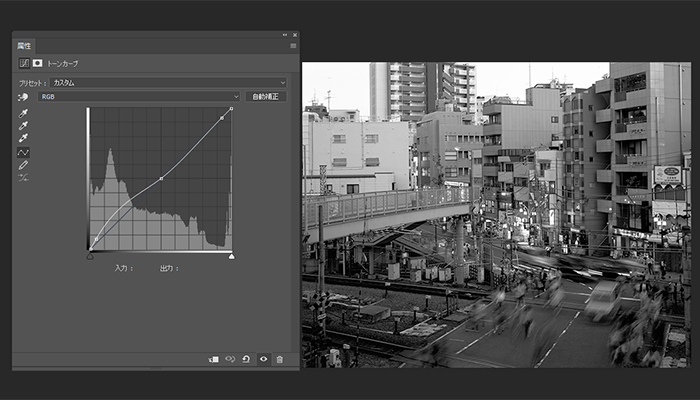
具体的な動かしかた
コントラストについて解説したところで各ポイントのどこを動かした明るくなったり暗くなったりするか解説します。
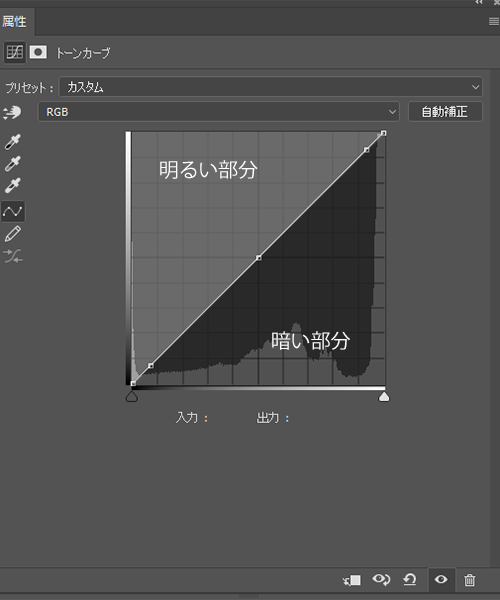
カーブより上左半分が明るいゾーンで下右半分が暗いゾーンです。つまりいずれかのポイントを上か左に動かせば明るくなりますし下か右に動かせば暗くなります。 例えば先ほどシャドーを上げた場合シャドー部のポイントを左に動かしました。 シャドーのポイントを右に動かすと黒がしまりました。なぜなら黒い部分がより黒くなるから黒がしまるのです。 逆に白いポイントを左に動かすと白い部分がより白くなるので白が立ってくるのです。
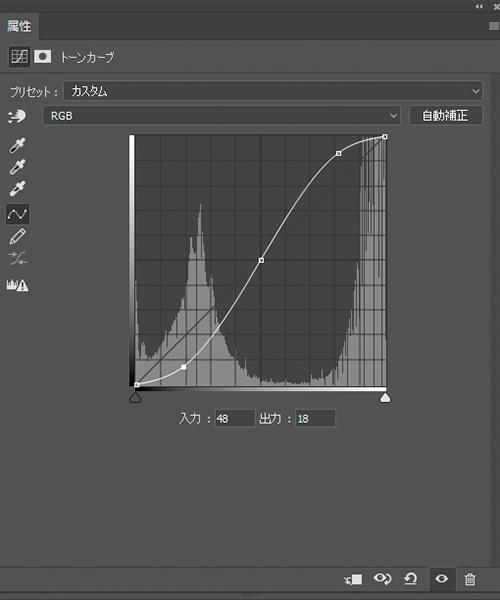
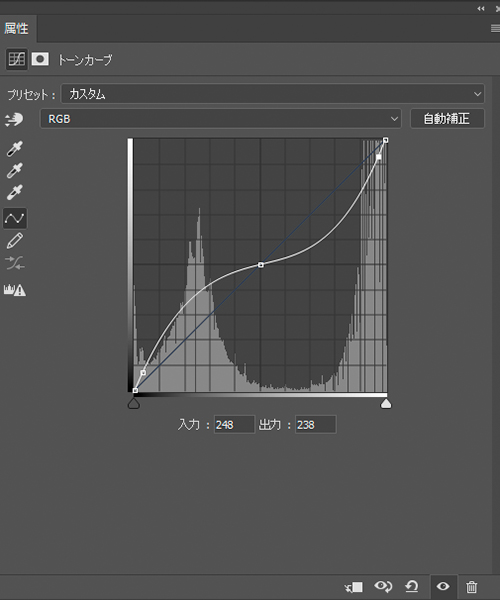

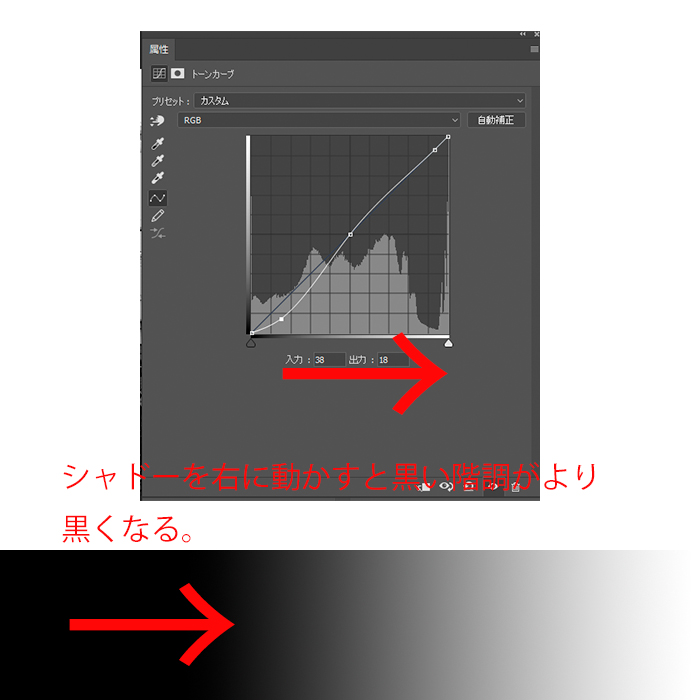

複雑なカーブをつくる場合の注意点を見せます。例えばシャドウだけを動かす場合、ポイントが一つだけなら他のトーンも一緒に動きますが三つ程あるとシャドウ部のみ動いて他の階調は固定されてままになります。
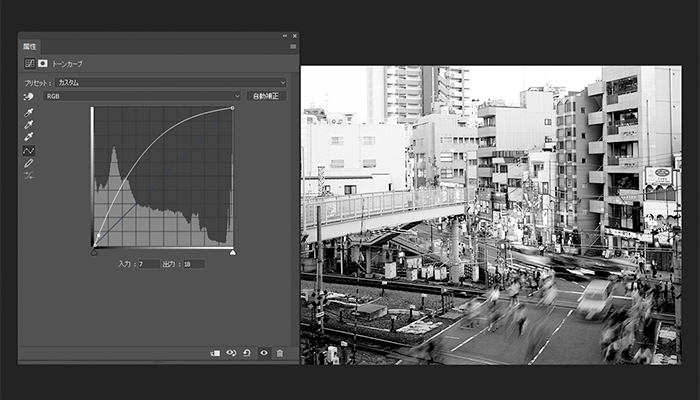
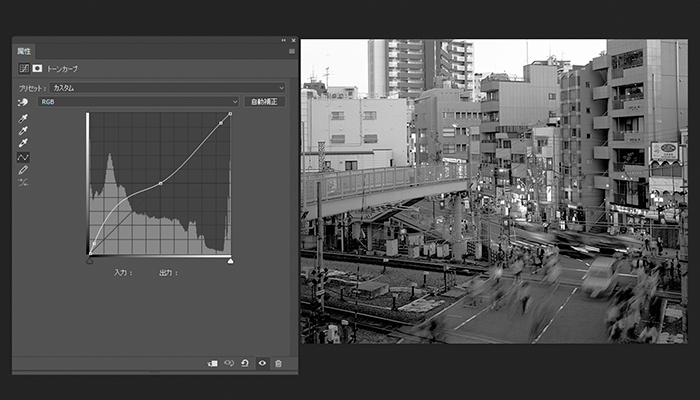
同様にシャドーを上げた画像だが真ん中のポイントが動いていないためシャドー以外の階調はうごいていない。だんだん黒が浮いてきて不自然な画像になってきている。シャドーだけでもここまで上げると 先ほどのような全体的に明るい画像になるのが自然な結果である。ポイントが増えれば増えるほどこのように全体的な調整が難しくなり不自然な結果になりやすい。 ポイントを作りすぎて不自然な結果になってきたら自然のカーブを作ることを意識してあげれば自然な画像になります。
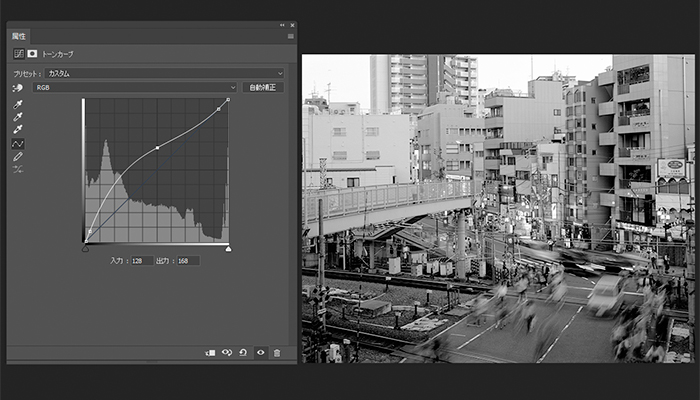
真ん中のポイントを上げてミッドトーンを明るくした結果自然な画像になった。カーブの傾きも自然な形になってきたがポイントをひとつだけうごかしている場合のカーブに似てきているのも確認してください。また特殊な場合を除きそこまで複雑な操作も必要なことはあまりないと思います。
G.Bカラーの細かい調整
最後にカラーの複雑な操作に解説します。といってもいままで述べたことと同じでハイライトを右にうごかすとハイライトが眠くなりますし左にうごかすとハイライトが立ってきます。ただしカラーの場合補該当の色が強くなるか、補色の色がつよくなるかという 結果になります。

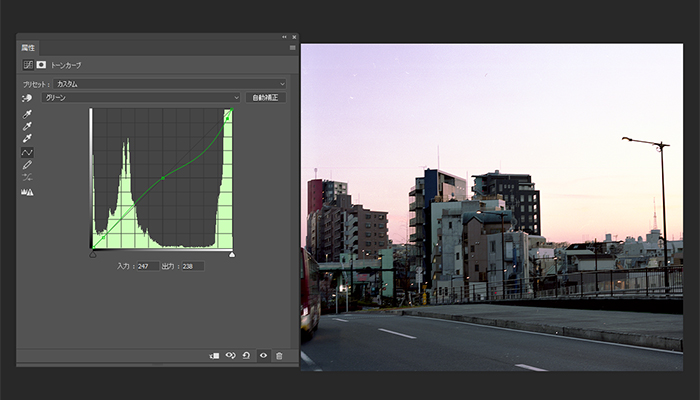
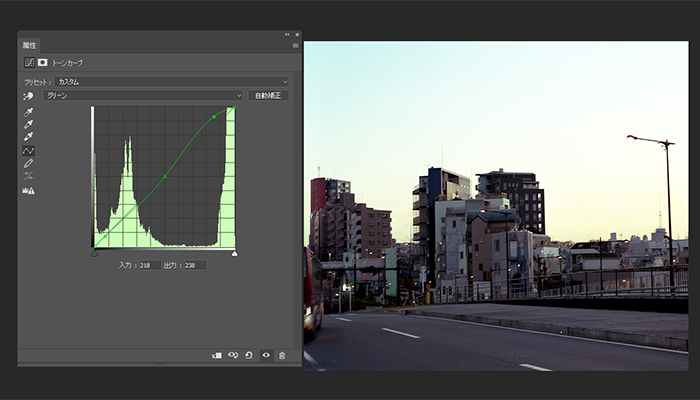

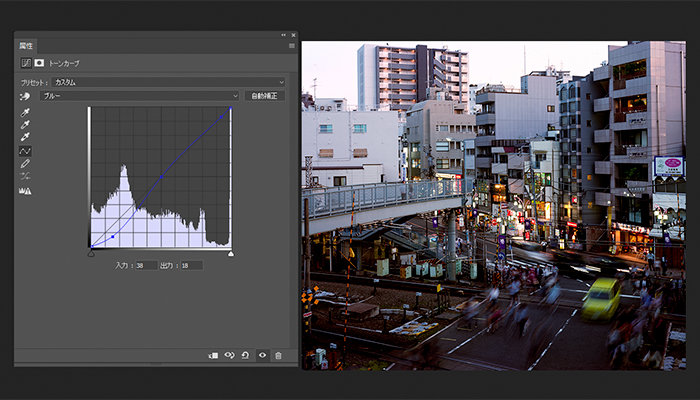
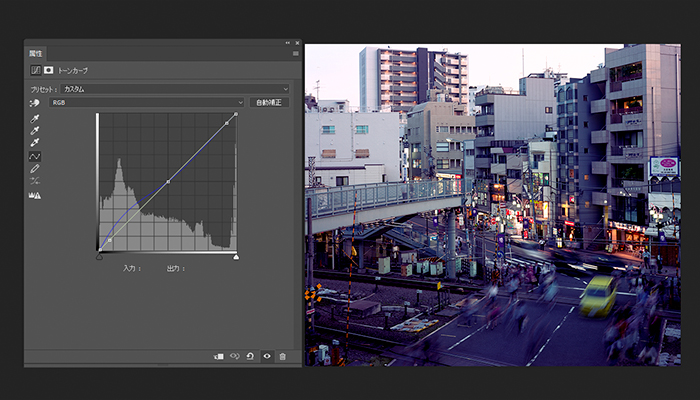
最後に
これで大体の解説を終わりにします。しかし経験上デジタルならraw現像、フィルムならフィルムスキャン時のピクセルデータに変換される前の段階での補正の方が融通がきくので 補正の必要がある場合はPhotoshopより前の段階の処理で80%以上の作業を終わらせています。 またトーンカーブの補正は一つのチャンネルにつき20ポイント以上動かすと色かぶりを起こしてくる可能性が高いです。補正の量が大きくなればなるほど画像のデータも破綻してくるのでできるだけ大きな補正はしないほうが良いです。 再度の説明になりますがトーンカーブが使えても最終的にはどれだけ色を識別できるか否かが重要になってきます。 いろいろな機能を使うよりも訓練された目で画像を見て的確な判断ができるか否かが鍵となります。 以上説明不足な点もありますが何かかしらの形でこの記事が役に立ってくれたら幸いです。